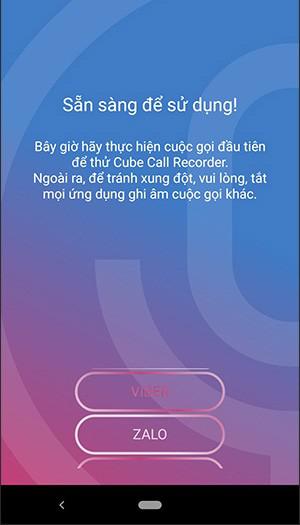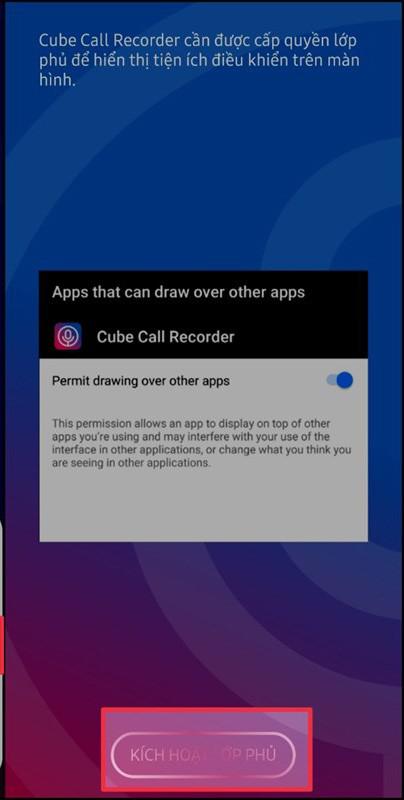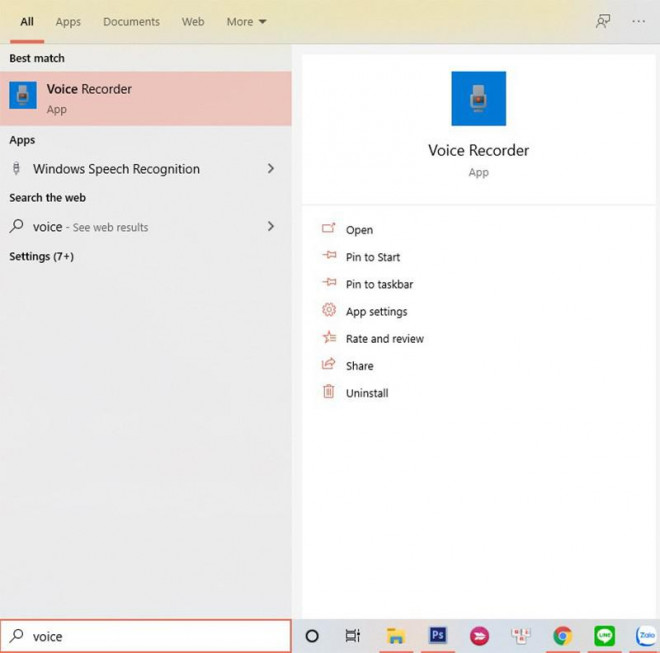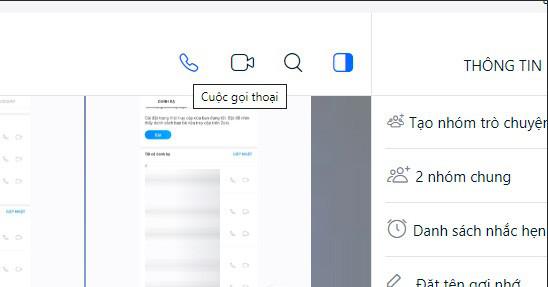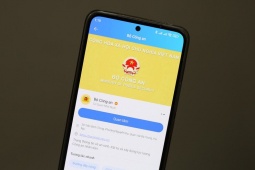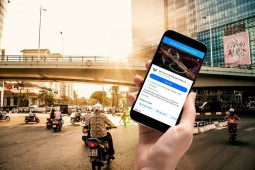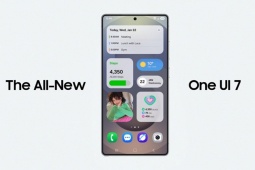Cách ghi âm cuộc gọi trên Zalo cực đơn giản
Dưới đây là hướng dẫn cách ghi âm cuộc gọi Zalo trên điện thoại và máy tính để bạn có thể sử dụng trong những trường hợp cần thiết.
Cách ghi âm cuộc gọi Zalo trên điện thoại
Theo mặc định ứng dụng Zalo không tích hợp sẵn tính năng này nên nếu muốn ghi âm cuộc gọi để lưu trữ thông tin hay vì một lý do nào đó bạn cần cài đặt thêm ứng dụng hỗ trợ.
-Nếu dùng điện thoại Android bạn có thể tải ứng dụng Cube ACR theo link này. Đây là ứng dụng có tính năng ghi âm cuộc gọi trên điện thoại hay các ứng dụng như Zalo, Viber, Zoom, Line, Facebook…
-Sau khi cài đặt thành công, bạn mở và tiến hành cấp quyền truy cập cho ứng dụng Cube AVR. Đầu tiên bạn hãy cho phép quyền hoạt động để ứng dụng truy cập vào cuộc gọi bằng cách nhấn Cho phép để tiếp tục -> Nhấn kích hoạt lớp phủ cho ứng dụng. Để hoàn thành việc kích hoạt bạn chọn Dịch vụ được cài đặt -> Bật mục Cube ACR App Connector .
- Tiếp theo bạn chỉ cần mở ứng dụng Zalo và thực hiện cuộc gọi, cũng cần đồng ý để ghi âm cuộc gọi trên Zalo. Khi đó màn hình sẽ tự động hiển thị biểu tượng micro ghi âm của ứng dụng. Nếu bạn muốn tắt hoặc dừng đoạn ghi âm, hãy nhấn vào biểu tượng đó là được.
Ứng dụng Cube ACR sẽ tự động ghi âm lại cuộc gọi và hiển thị thành danh sách cho bạn tiện theo dõi và tìm kiếm.Đoạn ghi âm sẽ hiển thị người mà chúng ta đã gọi trên Zalo.
Hướng dẫn ghi âm cuộc gọi Zalo trên máy tính
Để ghi âm cuộc gọi trên máy tính thì đơn giản hơn. Bạn có thể sử dụng công cụ Voice recorder có sẵn (lưu ý trước khi ghi âm bạn cần phải kiểm tra micro kết nối với máy tính có hoạt động ổn không, có phát được âm thanh hay thu được tiếng hay không).
Sau đó bạn mở app Voice recorder trên Windows 10 để tiến hành ghi âm. Trong giao diện Zalo, bạn nhấn vào người muốn thực hiện cuộc gọi rồi nhấn biểu tượng điện thoại để thực hiện cuộc gọi. Cùng lúc này bạn cũng nhấn vào biểu tượng micro trên ứng dụng Voice recorder để tiến hành ghi âm lại cuộc gọi. Khi kết thúc cuộc gọi hoặc muốn tắt chức năng ghi âm, bạn nhấn lại một lần nữa vào biểu tượng micro. Hệ thống sẽ tự động thu lại cuộc gọi trên Zalo cho bạn.
Dưới đây là cách cho phép hoặc chặn các ứng dụng iPhone theo dõi bạn trong iOS 14.5.
Nguồn: [Link nguồn]